iPod touchin käyttöopas
- iPod touchin käyttöopas
- Uutta iOS 13:ssa
- iPod touchisi
-
- Herättäminen ja avaaminen
- Tutustu peruseleisiin
- Äänenvoimakkuuden säätäminen
- Äänten muuttaminen tai laittaminen pois päältä
- Ominaisuuksien käyttäminen lukitulta näytöltä
- Appien avaaminen Koti-valikosta
- Näyttökuvan ottaminen tai näyttötallennuksen tekeminen
- Näytön suunnan vaihtaminen tai lukitseminen
- Taustakuvan vaihtaminen
- Haku iPod touchilla
- Kohteiden lähettäminen AirDropilla
- Pikatoimintojen tekeminen
- Ohjauskeskuksen käyttäminen ja muokkaaminen
- Tänään-näkymän katsominen ja järjestäminen
- Akun lataaminen ja akun tilan seuraaminen
- Tilakuvakkeiden merkitykset
- iPod touchin kanssa matkustaminen
-
- Laskin
-
- FaceTimen käyttöönotto
- Puheluiden soittaminen ja vastaanottaminen
- FaceTime-ryhmäpuhelun soittaminen
- Live Photo ‑kuvan ottaminen
- Muiden appien käyttäminen puhelun aikana
- Kameratehosteiden lisääminen
- Ääni- ja videoasetusten muuttaminen
- Puhelusta poistuminen tai vaihtaminen Viestit-appiin
- Ei-toivottujen soittajien estäminen
-
- Koti-apin yleiskatsaus
- Lisälaitteiden lisääminen ja ohjaaminen
- Lisälaitteiden käyttöönotto
- Uusien kotien lisääminen
- HomePodin määrittäminen
- Kameroiden määrittäminen
- Reitittimen määrittäminen
- Tilanteiden luominen ja käyttäminen
- Kodin ohjaaminen Sirillä
- Automaatiot ja etäkäyttö
- Automaation luominen
- Ohjaamisen jakaminen muiden kanssa
-
- Sähköpostin kirjoittaminen
- Liitteiden lisääminen
- Osoitteen lisääminen ja sähköpostin lähettäminen
- Sähköpostin katsominen
- Sähköpostin luonnoksen tallentaminen
- Sähköpostien liputtaminen ja suodattaminen
- Sähköpostien järjestäminen
- Sähköpostin etsiminen
- Sähköpostien poistaminen ja palauttaminen
- Liitteiden käyttäminen
- Sähköpostien tulostaminen
-
- Karttojen katsominen
- Paikkojen etsiminen
- Ympärille katsominen
- Paikkojen merkitseminen
- Paikan tietojen katsominen
- Paikkojen jakaminen
- Suosikkipaikkojen tallentaminen
- Kokoelmien luominen
- Liikenne- ja säätiedot
- Reittiohjeiden hankkiminen
- Käännös käännökseltä etenevien reittiohjeiden seuraaminen
- Kimppakyydin tilaaminen
- Flyover-kierrosten katsominen Kartat-apissa
- Osallistuminen Kartat-apin parantamiseen
-
- Viestit-apin käyttöönotto
- Viestien lähettäminen ja vastaanottaminen
- Kuvien, videon ja äänen lähettäminen
- Viestien animoiminen
- iMessage-appien käyttäminen
- Animojien ja memojien käyttäminen
- Digital Touch ‑tehosteen lähettäminen
- Ilmoitusten muuttaminen
- Viestien suodattaminen ja estäminen
- Viestien poistaminen
-
- Kuvien ja videoiden näyttäminen
- Kuvien ja videoiden muokkaaminen
- Live Photo ‑kuvien muokkaaminen
- Kuvien järjesteleminen albumeihin
- Kuvista hakeminen
- Kuvien ja videoiden jakaminen
- Muistojen katsominen
- Henkilöiden löytäminen Kuvista
- Kuvien selaaminen sijainnin mukaan
- iCloud-kuvien käyttäminen
- Kuvien jakaminen käyttäen iCloudin Jaettuja albumeita
- Oman kuvavirran käyttäminen
- Kuvien ja videoiden tuominen
- Kuvien tulostaminen
- Pikakomennot
- Pörssi
- Vinkit
- Sää
-
- iPod touchin mukana tulevat lisävarusteet
-
- AirPods-kuulokkeiden ottaminen käyttöön
- Kuunteleminen AirPods-kuulokkeilla
- Puhelujen soittaminen ja puheluihin vastaaminen AirPods-kuulokkeilla
- Sirin käyttäminen AirPods-kuulokkeilla
- Äänen jakaminen AirPods- ja Beats-kuulokkeilla.
- AirPods-asetusten säätäminen
- Muiden Bluetooth-kuulokkeiden käyttäminen
- HomePod ja muut langattomat kaiuttimet
- Magic Keyboard
- Tulostimet
-
- Puheluiden soittaminen ja vastaanottaminen
- Tehtävien siirtäminen iPod touchin ja Macin välillä
- iPod touchin ja Macin välillä leikkaaminen, kopioiminen ja sijoittaminen
- iPod touchin ja tietokoneen liittäminen USB:n avulla
- iPod touchin ja tietokoneen synkronoiminen
- Tiedostojen siirtäminen iPod touchin ja tietokoneen välillä
-
-
- iPod touchin käynnistäminen uudelleen
- iPod touchin pakottaminen käynnistymään uudelleen
- iOS:n päivittäminen
- iPod touchin varmuuskopiointi
- iPod touchin oletusasetusten palauttaminen
- Kaiken sisällön palauttaminen varmuuskopiosta
- Ostettujen ja poistettujen kohteiden palauttaminen
- iPod touchin myyminen tai lahjoittaminen
- Kaiken sisällön ja kaikkien asetusten tyhjentäminen
- iPod touchin palauttaminen tehdasasetuksiin
- Asetusprofiileiden asentaminen tai poistaminen
-
- Alkuun pääseminen käyttöapuominaisuuksien kanssa
-
-
- Laita VoiceOver päälle ja harjoittele VoiceOveria
- VoiceOverin asetusten muuttaminen
- VoiceOver-eleiden opetteleminen
- iPod touchin käyttäminen VoiceOverin eleillä
- VoiceOverin ohjaaminen roottorilla
- Näytöllä näkyvän näppäimistön käyttäminen
- Sormella kirjoittaminen
- VoiceOverin käyttäminen Magic Keyboardilla
- Pistekirjoituksen kirjoittaminen näyttöön VoiceOverin avulla
- Pistekirjoitusnäytön käyttäminen
- Eleiden ja näppäinoikoteiden muokkaaminen
- VoiceOverin käyttäminen osoitinlaitteella
- VoiceOverin käyttäminen apeissa
- Zoomaus
- Suurennuslasi
- Näyttö ja tekstin koko
- Liike
- Puhuttu sisältö
- Kuvailutulkkaus
-
- Copyright
Liitteiden lisääminen muistiinpanoihin iPod touchissa
Muistiinpanot-apissa ![]() voit lisätä liitteiksi kuvia, videoita ja skannattuja dokumentteja. Voit jopa lisätä tietoja muista apeista – esimerkiksi karttoja, linkkejä ja dokumentteja.
voit lisätä liitteiksi kuvia, videoita ja skannattuja dokumentteja. Voit jopa lisätä tietoja muista apeista – esimerkiksi karttoja, linkkejä ja dokumentteja.
Kuvan tai videon lisääminen
Napauta muistiinpanossa
 -painiketta.
-painiketta.Kuvaa uusi valokuva tai video tai lisää olemassa olevia kuvia tai videoita napauttamalla Kuvakirjasto.
Voit vaihtaa liitteiden esikatselun kokoa pitämällä liitettä painettuna ja napauttamalla sitten Pienet kuvat tai Suuret kuvat.
Vinkki: Jos haluat piirtää kuvaan, napauta kuvaa ja napauta sitten ![]() -painiketta.
-painiketta.
Jos haluat, että Muistiinpanoissa ottamasi kuvat ja videot tallennetaan Kuvat-appiin, avaa Asetukset ![]() > Muistiinpanot ja laita päälle Tallenna Kuviin.
> Muistiinpanot ja laita päälle Tallenna Kuviin.
Dokumentin skannaaminen muistiinpanoon kameraa käyttäen
Napauta muistiinpanossa
 -painiketta ja valitse Skannaa dokumentteja.
-painiketta ja valitse Skannaa dokumentteja.Aseta iPod touch siten, että dokumentin sivu näkyy näytöllä; iPod touch tallentaa sivun automaattisesti.
Voit tallentaa sivun käsin napauttamalla
 tai painamalla äänenvoimakkuuspainiketta. Voit laittaa salaman päälle tai pois napauttamalla
tai painamalla äänenvoimakkuuspainiketta. Voit laittaa salaman päälle tai pois napauttamalla  .
.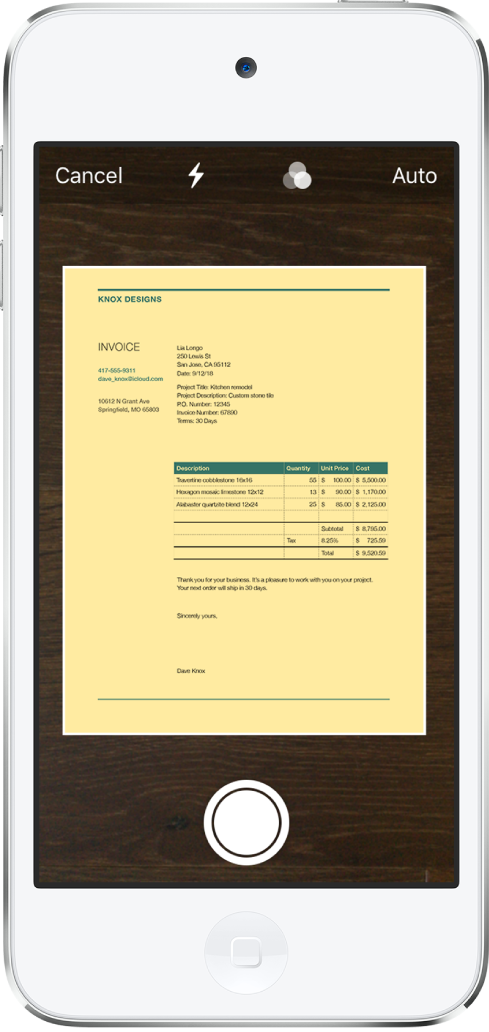
Skannaa lisää sivuja ja kun olet valmis, napauta Tallenna.
Voit tehdä muutoksia tallennettuun dokumenttiin napauttamalla sitä ja tekemällä sitten jonkin seuraavista:
Sivujen lisääminen: Napauta
 -painiketta.
-painiketta.Kuvan rajaaminen: Napauta
 .
.Suodattimen käyttäminen: Napauta
 -painiketta ja valitse, skannataanko sivu värillisenä, harmaasävyisenä, mustavalkoisena vai valokuvana.
-painiketta ja valitse, skannataanko sivu värillisenä, harmaasävyisenä, mustavalkoisena vai valokuvana.Kuvan pyörittäminen: Napauta
 .
.Merkintöjen tekeminen dokumentteihin: Napauta
 -painiketta, napauta
-painiketta, napauta  -painiketta ja lisää sitten merkintöjä tai allekirjoituksesi merkintätyökaluilla.
-painiketta ja lisää sitten merkintöjä tai allekirjoituksesi merkintätyökaluilla.Skannauksen poistaminen: Napauta
 -painiketta.
-painiketta.
Tietojen lisääminen muistiinpanoon toisesta apista
Voit lisätä muistiinpanon liitteeksi tietoja toisesta apista – esimerkiksi sijainnin Kartoissa, verkkosivun Safarissa, PDF:n Tiedostoissa tai näyttökuvan.
Avaa toisessa apissa kohde, jonka haluat jakaa (esimerkiksi kartta tai verkkosivu).
Napauta Jaa tai
 -painiketta ja napauta Muistiinpanot.
-painiketta ja napauta Muistiinpanot.Tallenna kohde uuteen muistiinpanoon tai valitse olemassa oleva muistiinpano.
Kaikkien liitteiden näkeminen Muistiinpanoissa
Napauttamalla
 -painiketta ja napauttamalla sitten Näytä liitteet saat näkyviin luonnosten, kuvien, linkkien, dokumenttien ja muiden liitteiden miniatyyrit. (Lukittujen muistiinpanojen liitteet eivät näy.)
-painiketta ja napauttamalla sitten Näytä liitteet saat näkyviin luonnosten, kuvien, linkkien, dokumenttien ja muiden liitteiden miniatyyrit. (Lukittujen muistiinpanojen liitteet eivät näy.)Voit siirtyä tietyn liitteen sisältävään muistiinpanoon napauttamalla liitteen miniatyyria ja napauttamalla sitten Näytä muistiinpanossa.